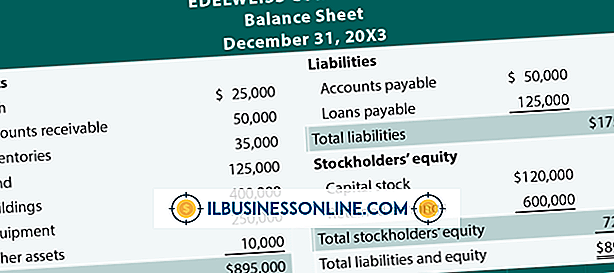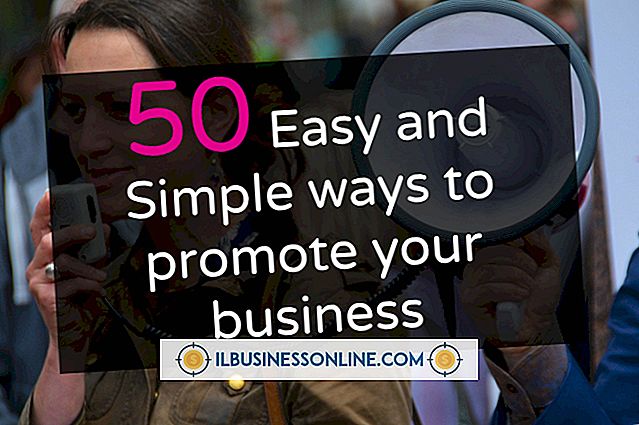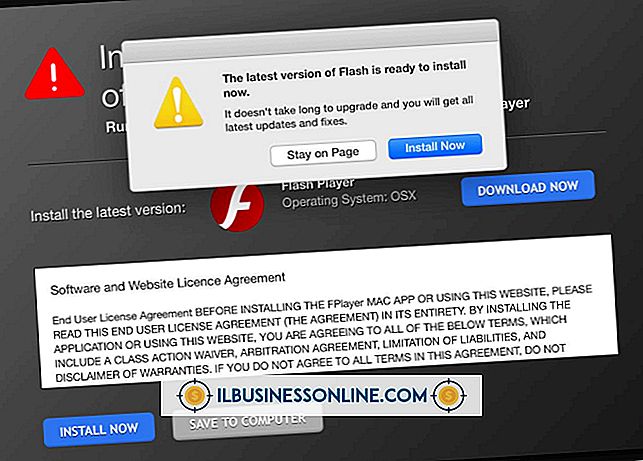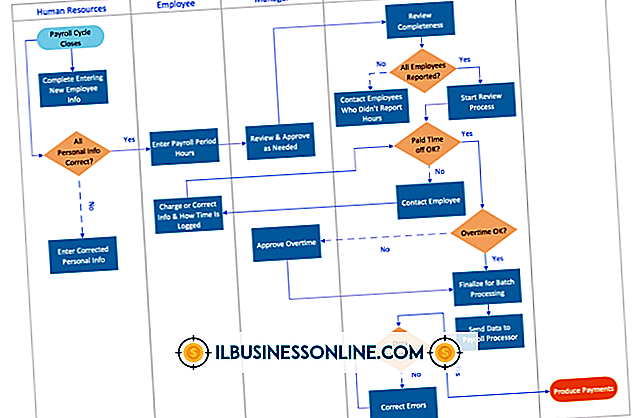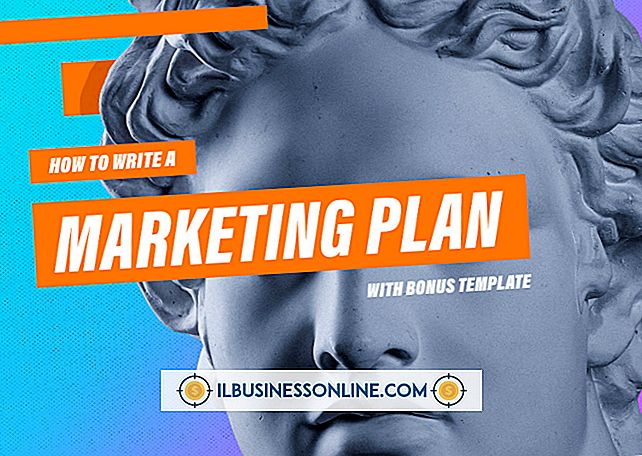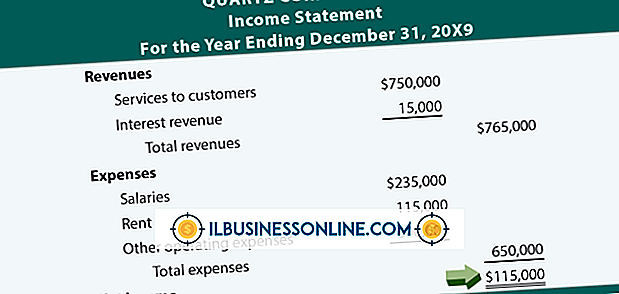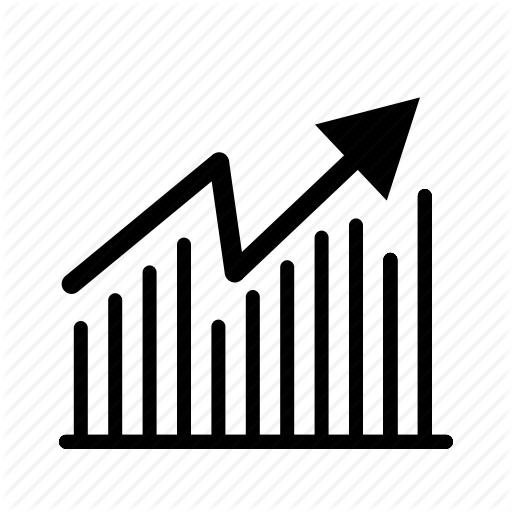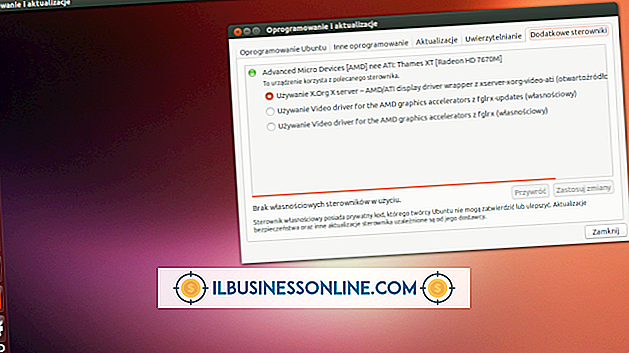ฉันไม่สามารถเชื่อมต่อกับเซิร์ฟเวอร์ Uniblue ได้

ในบางครั้งคุณอาจได้รับข้อความแสดงข้อผิดพลาด "DriverScanner / RegistryBooster / SpeedUpMyPc ไม่สามารถทำงานนี้ได้เนื่องจากไม่สามารถเชื่อมต่อกับเซิร์ฟเวอร์ Uniblue" อาจปรากฏขึ้นหลังจากที่คุณพยายามติดตั้งหรืออัปเดตซอฟต์แวร์ Uniblue สิ่งนี้เกิดขึ้นเนื่องจากซอฟต์แวร์ไฟร์วอลล์ของคุณถูกบล็อกโดย Uniblue ในกรณีส่วนใหญ่คุณสามารถใช้วิธีแก้ไขปัญหาเพื่อทำให้ Uniblue และซอฟต์แวร์ไฟร์วอลล์ของคุณทำงานร่วมกันได้มากขึ้น
Norton Firewall ของไซแมนเทค
หากคุณใช้ซอฟต์แวร์ไฟร์วอลล์ Norton เคอร์เนลบริการหรือไดรเวอร์อาจถูกยกเลิก บริการเคอร์เนลอาจป้องกันการเข้าถึงเซิร์ฟเวอร์ Uniblue ใช้เครื่องมือ EnumProcess เพื่อตรวจหาบริการและกระบวนการไฟร์วอลล์ทั้งหมด หากไม่สามารถแก้ปัญหาได้ให้ดาวน์โหลดเครื่องมือลบซอฟต์แวร์จากไซแมนเทคและลบผลิตภัณฑ์ Norton ทั้งหมดออกจากคอมพิวเตอร์ของคุณ ติดตั้ง Symantec อีกครั้งและลองเข้าถึงเซิร์ฟเวอร์ Uniblue อีกครั้ง
โดยปกติแล้ว Norton 360 และ 360 2.0 ของไซแมนเทคจะขอให้คุณปรับการตั้งค่าการป้องกันไฟร์วอลล์ของคุณเพื่อทำงานกับ Uniblue ปรับเปลี่ยนการตั้งค่าเหล่านี้ใน Norton 360 หรือ 360 2.0 ผ่านการตั้งค่าการป้องกันไฟร์วอลล์ที่เข้าถึงได้ผ่านเมนูการตั้งค่าขั้นสูง เลือก Uniblue จากรายการโปรแกรมในกฎของโปรแกรมไฟร์วอลล์และเปลี่ยนการเข้าถึงเป็น "อนุญาต"
Norton Internet Security (NIS) จะต้องได้รับการกำหนดค่าเพื่อให้โปรแกรม Uniblue สามารถเข้าถึงอินเทอร์เน็ตได้ เข้าถึงการตั้งค่าไฟร์วอลล์ส่วนบุคคลใน NIS จากเมนูการตั้งค่าของแท็บ Norton Internet Security เปลี่ยนโปรแกรม Uniblue ที่ปรากฏในคอลัมน์โปรแกรมของตัวควบคุมโปรแกรมเป็น "อนุญาต"
AVG, Avira และ Commodo
ลบกฎการบล็อกไฟร์วอลล์สำหรับแอปพลิเคชั่น Uniblue ของคุณหากคุณติดตั้งซอฟต์แวร์ไฟร์วอลล์ AVG แล้ว เข้าถึงการตั้งค่าไฟร์วอลล์ผ่านเมนูเครื่องมือ
การตั้งค่าไฟร์วอลล์ของ Avira ในกฎของแอปพลิเคชันจะแสดงว่า Uniblue กำลังถูกปฏิเสธหรืออนุญาตการเข้าถึง คลิกสองครั้งที่การตั้งค่าการกระทำสำหรับ Uniblue เพื่อเปลี่ยนจาก "ปฏิเสธ" เป็น "อนุญาต"
หากคุณมีซอฟต์แวร์ Comodo Firewall Pro ติดตั้งอยู่คุณอาจต้องแก้ไขกฎที่มีอยู่สำหรับแอปพลิเคชั่น Uniblue ไฟล์ Powersuite / SpeedupmyPC / DriverScanner / RegistryBooster.exe ต้องระบุ Explorer.exe เป็นไฟล์หลัก ตั้งค่าการตั้งค่าทั่วไปของ Explorer.exe สำหรับ "TCP หรือ UDP" และ "In / Out" เป็น "Allow"
Kaspersky, McAfee และ Windows
ซอฟต์แวร์ไฟร์วอลล์ของ Kasperksy บล็อกการเข้าถึงอินเทอร์เน็ตเนื่องจากข้อผิดพลาด เพื่อเหตุผลด้านความปลอดภัยทางที่ดีที่สุดคือไม่ควรปิดใช้งานซอฟต์แวร์ แต่เพื่อกำหนดค่าใหม่แทน เพื่อให้บรรลุผลสำเร็จให้ลบกฎแอปพลิเคชันสำหรับซอฟต์แวร์ Uniblue จากนั้นให้สิทธิ์การเข้าถึงเมื่อได้รับแจ้ง
คุณยังสามารถลบกฎแอปพลิเคชันสำหรับ Uniblue หากคุณติดตั้งไฟร์วอลล์ McAfee ใช้การตั้งค่าขั้นสูงในส่วน "การป้องกันไฟร์วอลล์ถูกเปิดใช้งาน" ในเมนูการกำหนดค่าอินเทอร์เน็ตและเครือข่าย เมื่อได้รับแจ้งคุณสามารถอนุญาตให้โปรแกรม Uniblue เข้าถึงอินเทอร์เน็ตได้
Windows Firewall จะปิดการกรองขาออกตามค่าเริ่มต้น เข้าถึง Windows Firewall ผ่านตัวเลือกการตั้งค่าความปลอดภัยของแผงควบคุม เลือก "อนุญาตโปรแกรมผ่านไฟร์วอลล์ Windows" ทำเครื่องหมายที่ช่องข้างแอปพลิเคชั่น Uniblue จากนั้นคลิก "ตกลง"
คำเตือนและข้อควรพิจารณา
ในขณะที่แอปพลิเคชั่นไฟร์วอลล์เหล่านี้เป็นโปรแกรมยอดนิยมบางรายการคุณอาจไม่อยู่ในรายการ ติดต่อผู้ผลิตซอฟต์แวร์ไฟร์วอลล์ของคุณสำหรับข้อมูลเฉพาะที่ใช้กับแบรนด์ของคุณ
คุณอาจต้องลบไฟล์อินเทอร์เน็ตและคุกกี้ชั่วคราวเป็นประจำเพื่อให้ Uniblue สามารถเข้าถึงอินเทอร์เน็ตได้อย่างราบรื่น หลังจากปฏิบัติภารกิจดังกล่าวแล้วคุณควรปิดและเปิดเบราว์เซอร์อินเทอร์เน็ตใหม่เพื่อเริ่มการทำงานหากไม่สดใหม่